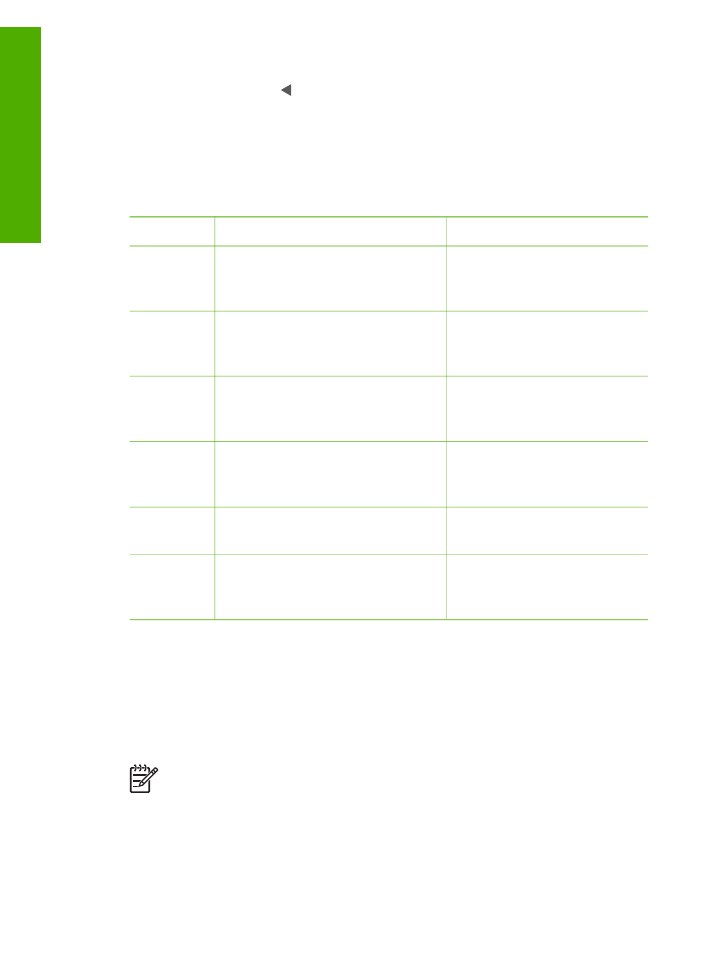
使用軟體
您可以使用
HP Photosmart 軟體 (Windows) 或 HP Photosmart Mac 軟體
(Mac) 存取許多無法在控制台使用的功能。
設定
HP All-in-One 時,您的電腦上已安裝該軟體。如需詳細資訊,請參閱本
裝置隨附的《安裝指南》。
附註
Windows 使用者:如果選擇 HP Photosmart 軟體的最小安裝選
項,就只會安裝
HP Photosmart Essential 軟體,而不會安裝完整的應用
程式
HP Photosmart Premier。如果電腦的記憶體資源有限,則建議使
用
HP Photosmart Essential。HP Photosmart Essential 包括基本的相
片編輯功能,而不是完整安裝
HP Photosmart Premier 時所包含的標準
功能。
第
1 章
10
HP Officejet 6300 All-in-One series
概觀

除非特別標明,否則本手冊及螢幕操作說明上所指的軟體,均表示兩種
版本的
HP Photosmart 軟體。
依作業系統
(OS) 存取不同的軟體。例如,若使用 Windows 電腦,
HP Photosmart 軟體的進入點就是「HP 解決方案中心」。若使用 Mac,HP
Photosmart Mac 軟體的進入點就是 [HP Photosmart Studio
] 視窗。此外,進入
點可作為軟體和服務的啟動點。
在
Windows 電腦上開啟 HP Photosmart 軟體
1. 請選擇下列一種方法:
–
在
Windows 桌面上,連按兩下「HP 解決方案中心」圖示。
–
在
Windows 工作列最右邊的系統工作列上,連按兩下「HP 數位影像
監視器」圖示。
–
在工作列上,按一下「開始」,指向「程式集」或「所有程式」,選
擇「
HP」,然後按一下「HP 解決方案中心」。
2. 如果安裝有多部 HP 裝置,請選取 HP All-in-One 標籤。
附註
在
Windows 電腦上,「HP 解決方案中心」提供的功能會根據所
安裝的裝置而有不同。「
HP 解決方案中心」只顯示與所選擇裝置相關的
圖示。如果所選擇的裝置沒有某個功能,該功能的圖示將不會顯示在
「
HP 解決方案中心」。
提示
如果電腦上的「
HP 解決方案中心」中未顯示任何圖示,可能是軟
體安裝時發生錯誤。若要修正此問題,請從
Windows [控制台] 中完全解
除安裝
HP Photosmart 軟體;接著重新安裝軟體。如需詳細資訊,請參
閱
HP All-in-One 隨附的螢幕操作說明。
在
Mac 上開啟 HP Photosmart Mac 軟體
1. 在 Dock 中按一下 [HP Photosmart Studio] 圖示。
[HP Photosmart Studio] 視窗便會出現,您可以在其中管理、編輯和共用相
片。
附註
在
Mac 中,HP Photosmart Mac 提供的功能會根據所安裝的
裝置而不同。
2. 在 HP Photosmart Studio 工作列中,按一下「Devices (裝置)」。
即出現「
HP Device Manager」視窗。
3. 在「Select Device (選擇裝置)」區域中,按一下 HP All-in-One 的圖示。
您可以在此處掃描、影印和執行維護程序,例如檢查列印墨匣的墨水存
量。
使用者指南
11
概觀
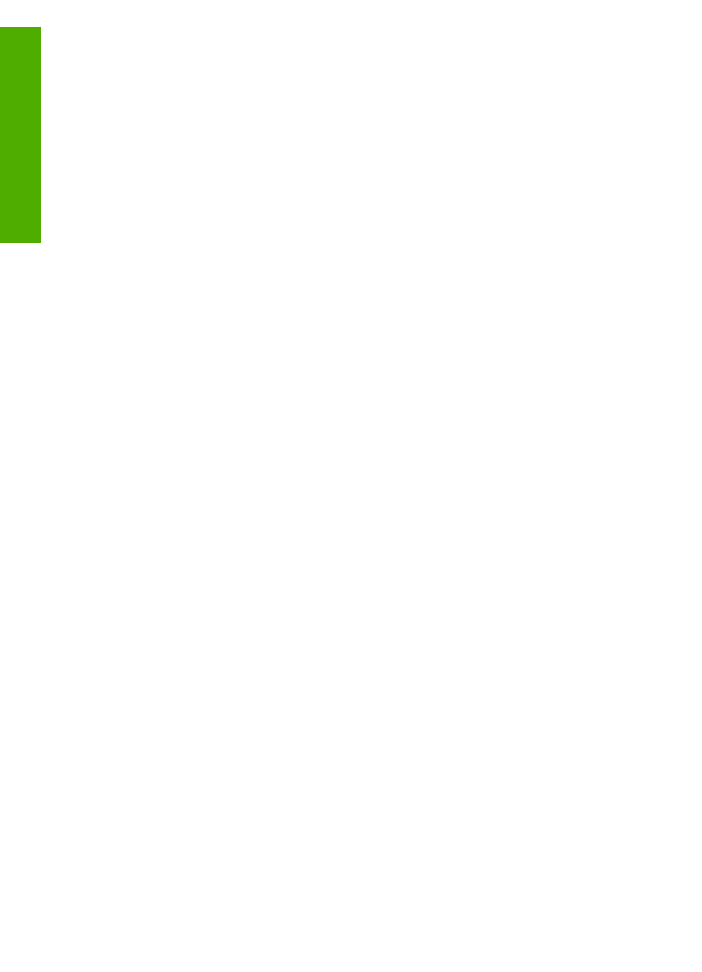
第
1 章
12
HP Officejet 6300 All-in-One series
概觀
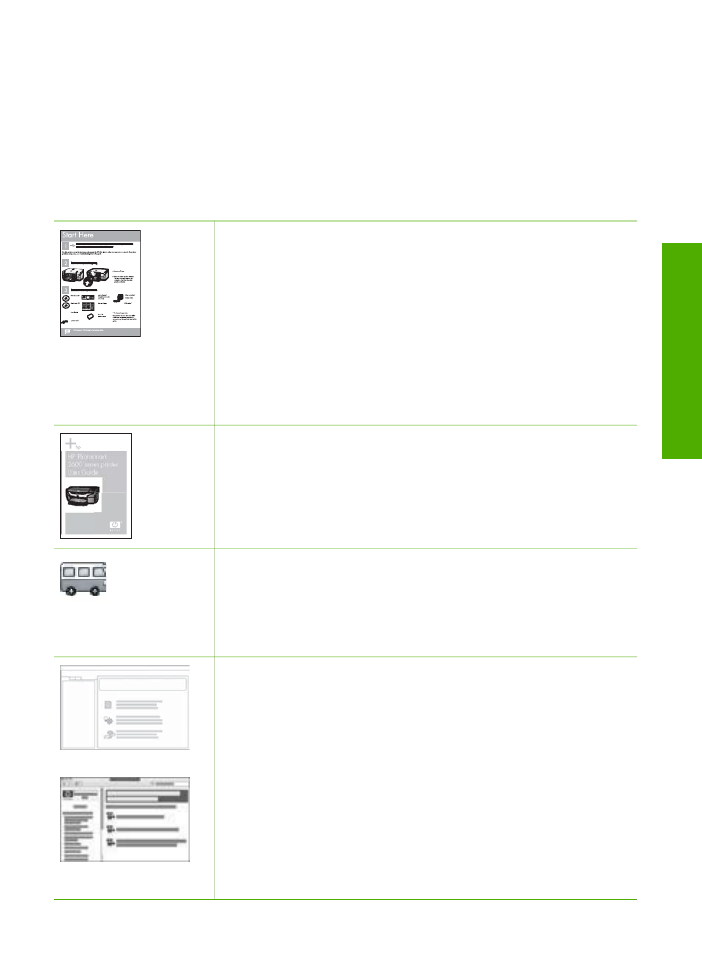
2